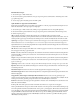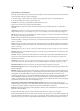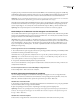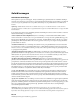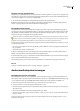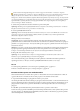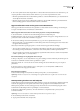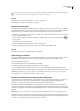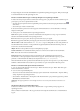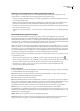Operation Manual
DREAMWEAVER CS3
Handboek
261
3 Als u niet de primair externe editor wilt gebruiken voor het bewerken van het bestand, kunt u een andere editor op uw
computer gebruiken om het bestand te bewerken. Ga hiervoor op een van de volgende manieren te werk:
• Klik in het paneel Bestanden met de rechtermuisknop (Windows) of Control-klik (Macintosh) op de bestandsnaam en
selecteer Openen met uit het contextmenu.
• Klik in de ontwerpweergave met de rechtermuisknop (Windows) of Control-klik (Macintosh) op het media-element
binnen de huidige pagina en selecteer Bewerken met uit het contextmenu.
Opgeven welke editor moet worden gestart vanuit Dreamweaver
U kunt opgeven welke editor Dreamweaver moet gebruiken voor het bewerken van een bestandstype en bestandstypen
toevoegen of verwijderen die door Dreamweaver worden herkend.
Expliciet opgeven welke externe editors moeten worden geopend voor een bepaald bestandstype
1 Selecteer Bewerken > Voorkeuren en selecteer Bestandstypen/editors uit de lijst Categorie.
Bestandsnaamextensies, zoals .gif, .wav en .mpg, worden links onder Extensies weergegeven. Gekoppelde editors voor een
geselecteerde extensie worden rechts onder Editors weergegeven.
2 Selecteer de bestandstype-extensie in de lijst Extensies en ga op een van de volgende manieren te werk:
• Klik op de knop Plus (+) boven de lijst Editors en vul het dialoogvenster in dat wordt weergegeven om een nieuwe editor
te koppelen aan het bestandstype.
Selecteer bijvoorbeeld het toepassingspictogram voor Acrobat om dat te koppelen aan het bestandstype.
• Als u een editor de primaire editor voor een bestandstype wilt maken (de editor die wordt geopend als u dubbelklikt op
het bestandstype in het paneel Bestanden), selecteert u de editor in de lijst Editors en klikt u op Primair maken.
• Als u de koppeling tussen een editor en een bestandstype ongedaan wilt maken, selecteert u de editor in de lijst Editors
en klikt u op de knop Min (-) boven de lijst Editors.
Een nieuw bestandstype en een gekoppelde editor toevoegen
1 Klik op de knop Plus (+) boven de lijst Extensies en typ een bestandstype-extensie (inclusief de punt aan het begin van
de extensie) of verschillende verwante extensies gescheiden door spaties.
U kunt bijvoorbeeld
.xml .xsl invoeren als u de extensies wilt koppelen aan een XML-editor die op uw computer is
geïnstalleerd.
2 Selecteer een editor voor het bestandstype door op de knop Plus (+) boven de lijst Editors te klikken en het
dialoogvenster dat wordt weergegeven in te vullen.
Een bestandstype verwijderen
❖
Selecteer het bestandstype in de lijst Extensies en klik op de knop Min (-) boven de lijst Extensies.
Opmerking: U kunt het verwijderen van een bestandstype niet ongedaan maken, dus zorg dat u zeker weet dat u het wilt
verwijderen.
Ontwerpnotities gebruiken voor mediaobjecten
Zoals bij andere objecten in Dreamweaver kunt u Ontwerpnotities toevoegen aan een mediaobject. Ontwerpnotities zijn
notities die zijn gekoppeld aan een bepaald bestand en die worden opgeslagen in een afzonderlijk bestand. U kunt
Ontwerpnotities gebruiken om extra bestandsgegevens bij te houden die aan uw documenten zijn gekoppeld, zoals de
bestandsnamen van afbeeldingsbronnen en opmerkingen over de bestandsstatus.
1 Klik met de rechtermuisknop (Windows), of houd de Command-toets ingedrukt terwijl u op het object in het
documentvenster klikt.
Opmerking: U moet uw site definiëren voordat u Ontwerpnotities kunt toevoegen aan een object.
2 Selecteer Ontwerpnotities uit het contextmenu.
3 Typ de gewenste informatie in de ontwerpnotitie.